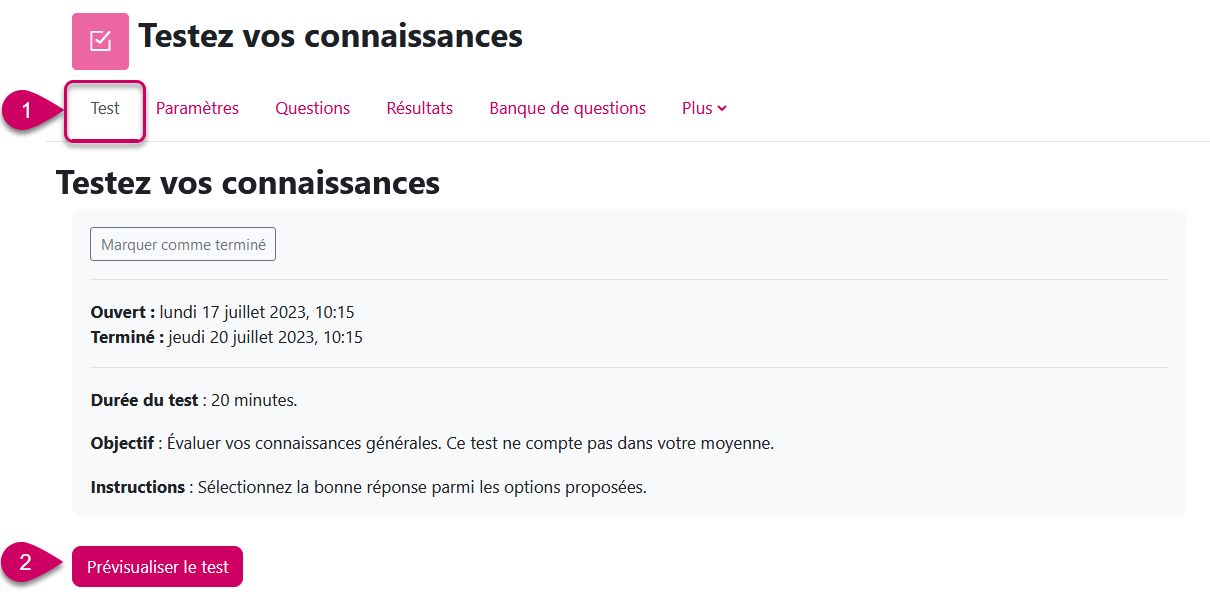5.4.2 Créer et ajouter des nouvelles questions
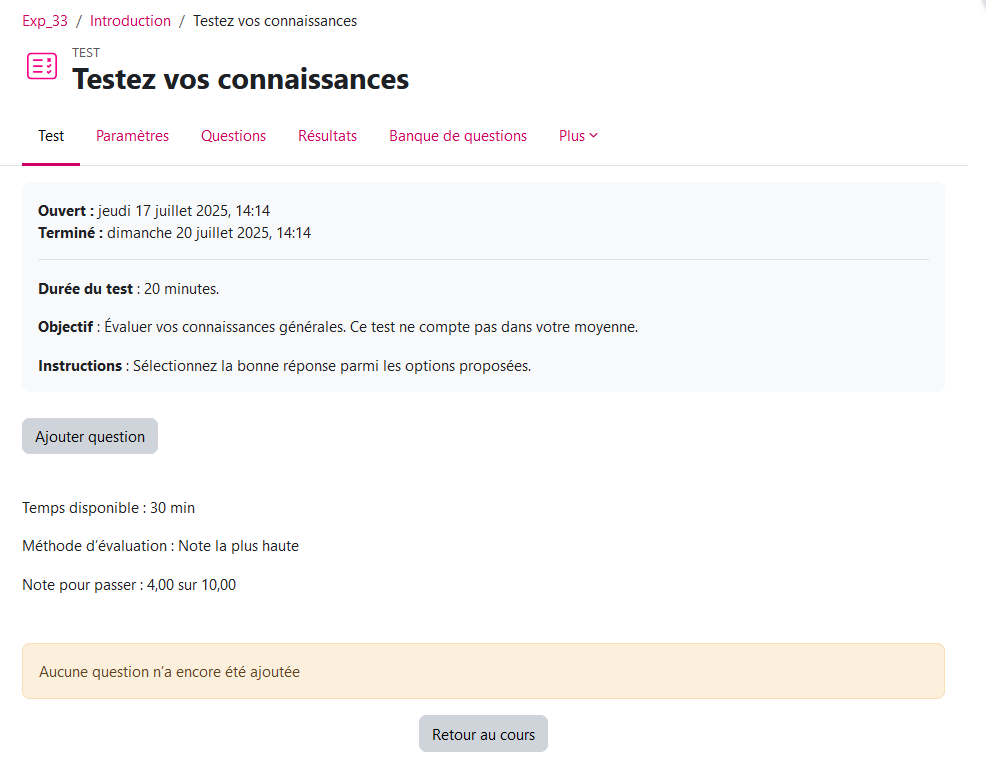
Votre test à été créé et maintenant vous souhaitez ajouter des questions à celui.
Avant de continuer, il est important de comprendre que le test est composé de 2 éléments distincts: sa structure et les questions. Les questions que vous créez directement dans votre test seront stockées dans la banque de question pour ce test.
Si vous souhaitez ajouter les questions de votre test dans votre banque de question de votre cours, voir la marche à suivre ici.
Le test est vide pour l'instant. Cliquez sur "Ajouter question" ou sur l'onglet "Questions"
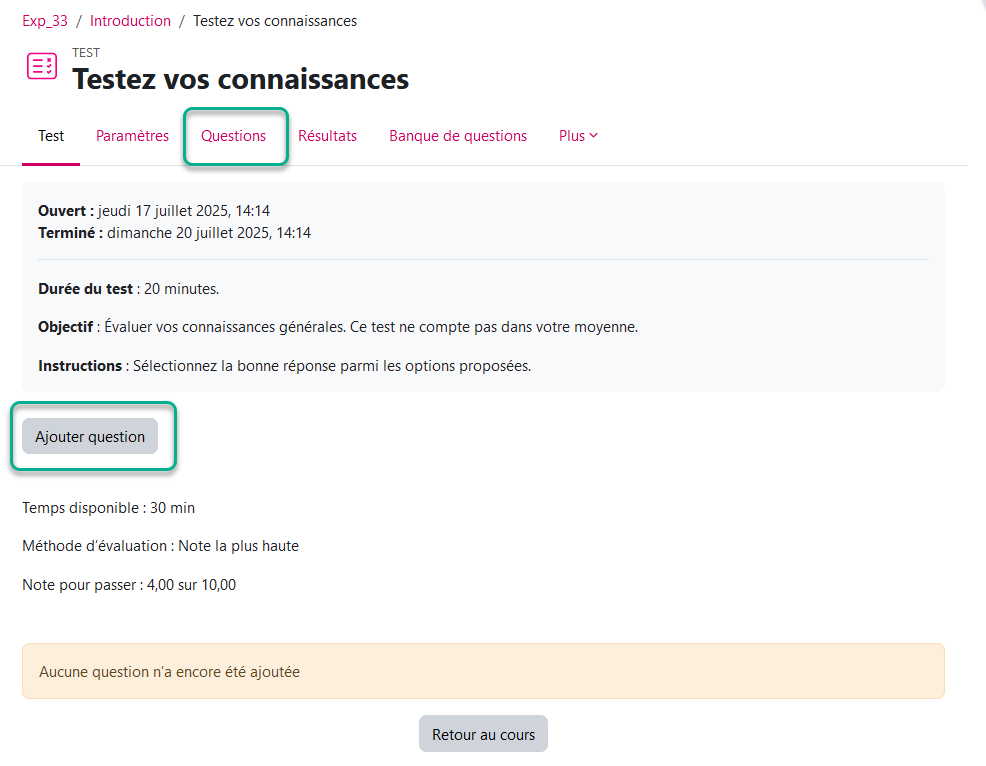
Si vous n'avez jamais créé de questions, choisissez l'option "Ajouter" - "Question". (Lorsque vous aurez déjà plusieurs questions, vous pourrez les sélectionner directement depuis la banque de questions).
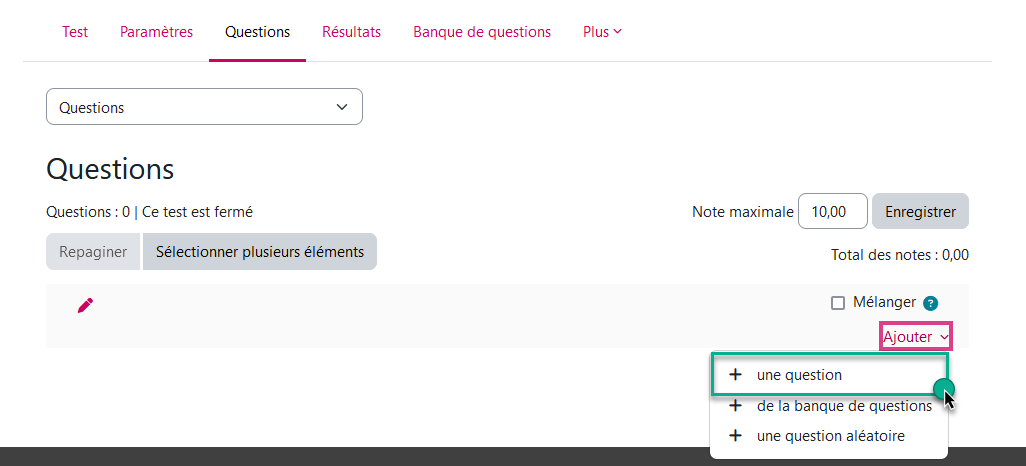
Le panneau qui s'affiche présente les différents types de questions. Vous pouvez les sélectionner pour obtenir leur description dans le volet de droite. Prenons l'exemple de la question à choix multiple

Sélectionnez le type de question et cliquez sur Ajouter.
GENERAUX
Une question à un nom qui n'est pas visible dans le test, vous pouvez lui donner un numéro ou utiliser un code pour retrouver ensuite les questions portant sur le même thème facilement. Le texte de la question est la question en elle-même, par exemple:
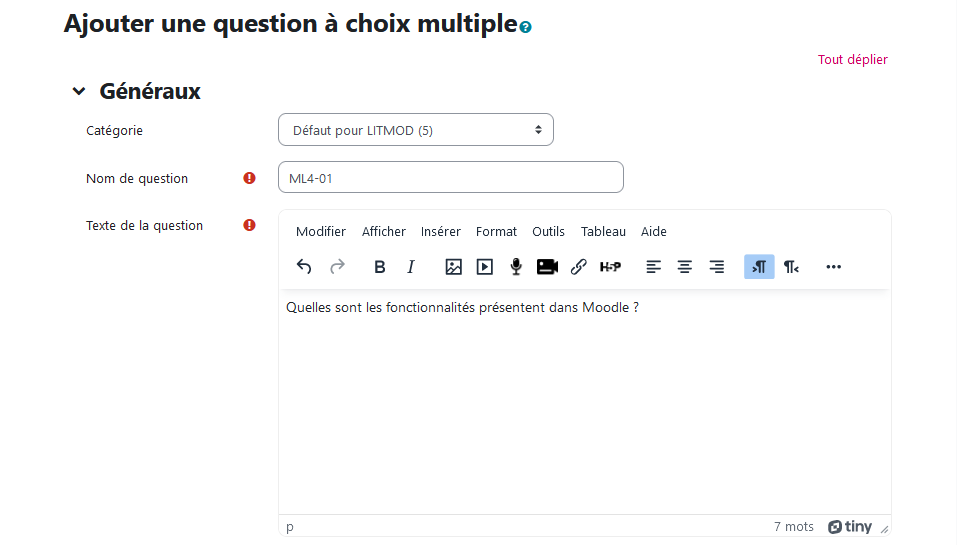
Notez que la question peut contenir une image, une vidéo, être un enregistrement sonore, etc.
Choisissez s'il faut donner une seule réponse ou si les réponses multiples sont autorisées.
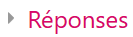
Entrez les différentes options de réponses.
Donnez la pondération: elle s'exprime toujours en %. Dans notre cas, 2 des 3 options de réponses sont correctes. On attribue 50% à chaque réponse correcte, et -50% afin de pénaliser la réponse fausse.
Si besoin, indiquer le feedback spécifique, dans notre cas, on explique pourquoi l'option de réponse était fausse.
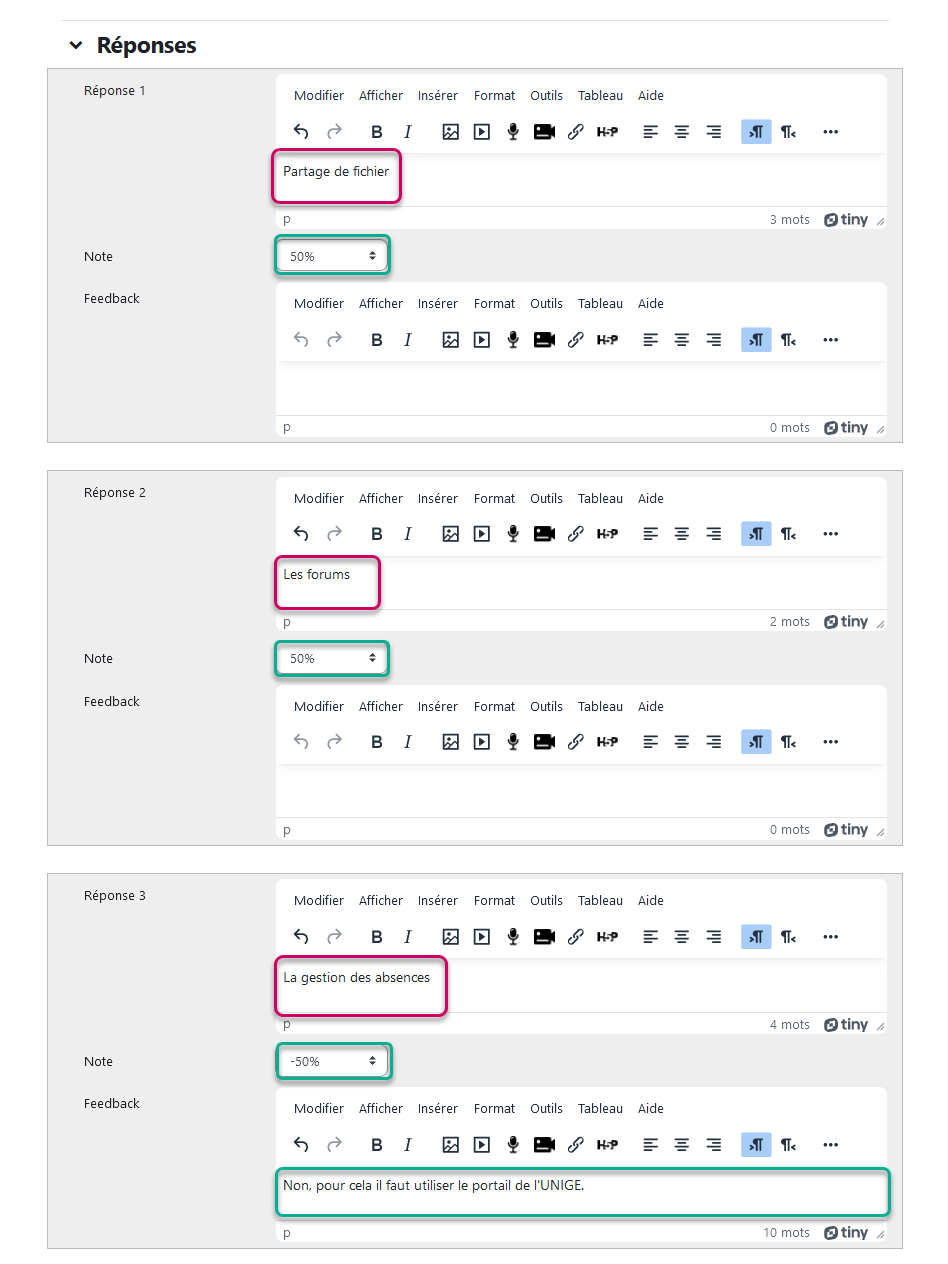
Des derniers champs sont avancés. Il est inutile de les compléter à ce stade. Cliquez sur "Enregistrer".
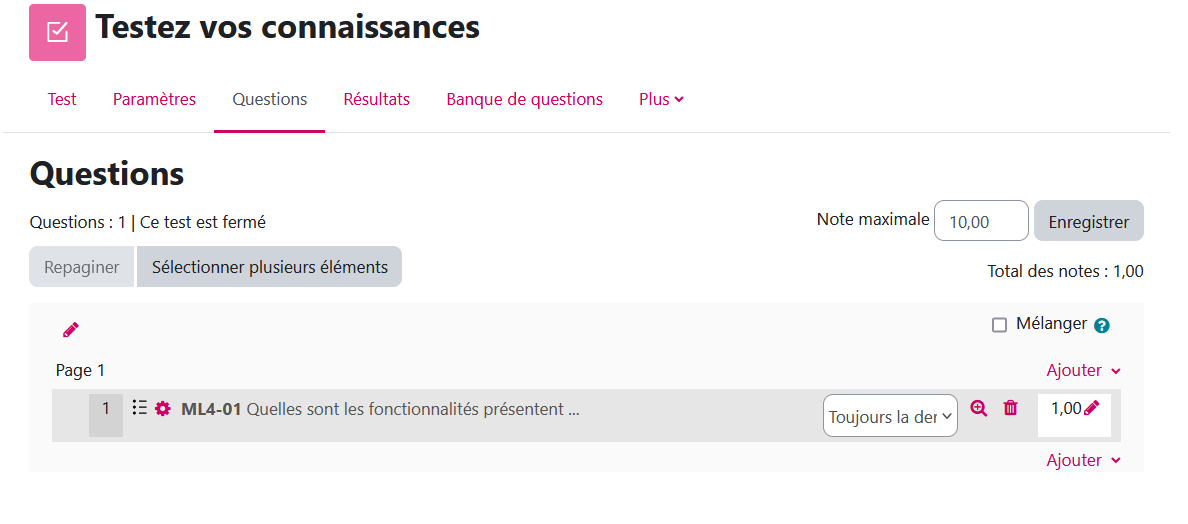
La première question est crée. Notez de gauche à droite sur la ligne de la question:
 son ordre dans le test
son ordre dans le test
 l'icon du type de question (ici un QCM)
l'icon du type de question (ici un QCM)
 pour éditer/modifier la question
pour éditer/modifier la question
 le nom que vous lui avez attribué, suivi du début du texte de la question
le nom que vous lui avez attribué, suivi du début du texte de la question
 une prévisualisation qui permet de tester la question uniquement
une prévisualisation qui permet de tester la question uniquement
 l'icone de suppression
l'icone de suppression
 la pondération de la question
la pondération de la question
Procéder ainsi de suite pour créer les autres questions. Lorsque vous aurez terminé, vous pouvez tester votre test en le prévisualisant. Pour cela retourner sous "test" et cliquez sur "prévisualiser le test".